格安ロボット掃除機ECOVACS DEEBOT N79をGoogle Homeで操作してみた
- 2018.04.29
- Google Home
- Nature Remo, IFTTT, ECOVACS DEEBOT N79
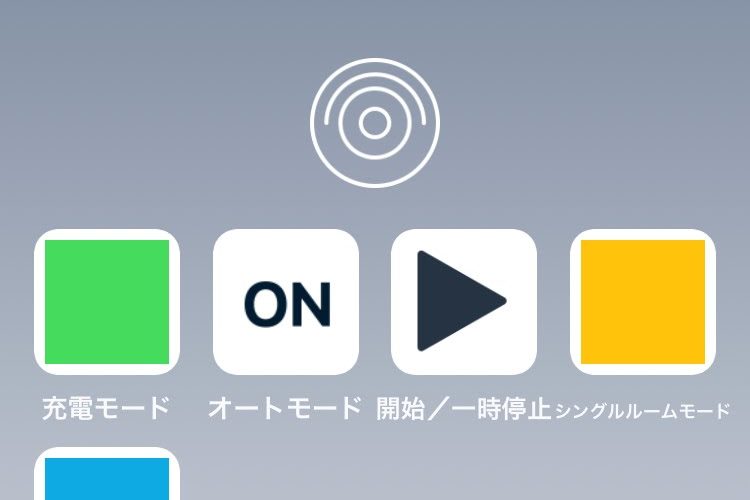
先日 ECOVACS DEEBOT N79 を購入しました。
今回は ECOVACS DEEBOT N79 を買った目的である Google Home を使った音声操作を実現してみました。
ルンバの Wi-Fi 対応機であれば Google Home や Amazon Alexa と直接連携できますが、安く実現したいので ECOVACS DEEBOT N79 を使っています。
この記事では Nature remo と IFTTT を使って音声操作ができるように設定しました。
ECOVACS DEEBOT N79 と Narture remo を両方買っても Wi-Fi 対応のルンバよりは安く済みます。
今回設定した内容を順番に記載します。
2019/08/15 時点では IFTTT なしで音声操作ができます。
詳しくは以下の記事を参考にして下さい。
IFTTT未使用、Nature remoの「シーン」を活用してGoogle HomeからECOVACSのロボット掃除機を操作する
Nature remo の設定
Nature remo で ECOVACS DEEBOT N79 のリモコンを学習します。
今回は充電モード、オートモード、開始/一時停止、シングルルームモード、壁際掃除モードを学習しました。
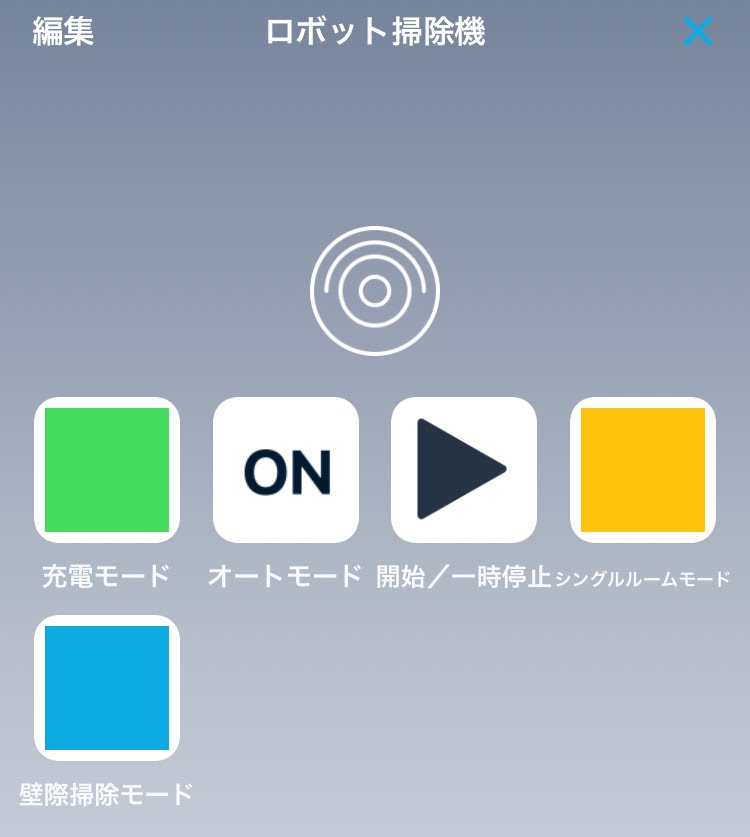
IFTTT の設定
- IFTTT にアクセスして、ログインする
- [New Applet] をクリック
![[New Applet] をクリック](data:image/svg+xml,%3Csvg%20xmlns=%22http://www.w3.org/2000/svg%22%20viewBox=%220%200%20370%2054%22%3E%3C/svg%3E)
- [+this] をクリック
![[+this] をクリック](data:image/svg+xml,%3Csvg%20xmlns=%22http://www.w3.org/2000/svg%22%20viewBox=%220%200%20373%2051%22%3E%3C/svg%3E)
- [Google Assistant] をクリック
![[Google Assistant] をクリック](data:image/svg+xml,%3Csvg%20xmlns=%22http://www.w3.org/2000/svg%22%20viewBox=%220%200%20371%20193%22%3E%3C/svg%3E)
- [Say a simple phrase] をクリック
![[Say a simple phrase] をクリック](data:image/svg+xml,%3Csvg%20xmlns=%22http://www.w3.org/2000/svg%22%20viewBox=%220%200%20375%20183%22%3E%3C/svg%3E)
- [What do you want to say?] に「ロボット掃除機を充電モードにして」
[What do you want the Assistant to say in response?] に「ロボット掃除機を充電します」を入力
[Language] を「Japanese」にして [Create trigger] をクリック
![[Language] を「Japanese」にして [Create trigger] をクリック](data:image/svg+xml,%3Csvg%20xmlns=%22http://www.w3.org/2000/svg%22%20viewBox=%220%200%20248%20503%22%3E%3C/svg%3E)
- [+that] をクリック
![[+that] をクリック](data:image/svg+xml,%3Csvg%20xmlns=%22http://www.w3.org/2000/svg%22%20viewBox=%220%200%20382%2062%22%3E%3C/svg%3E)
- [Nature Remo] をクリック
![[Nature Remo] をクリック](data:image/svg+xml,%3Csvg%20xmlns=%22http://www.w3.org/2000/svg%22%20viewBox=%220%200%20376%20240%22%3E%3C/svg%3E)
- [Control home appliances] をクリック
![[Control home appliances] をクリック](data:image/svg+xml,%3Csvg%20xmlns=%22http://www.w3.org/2000/svg%22%20viewBox=%220%200%20374%20167%22%3E%3C/svg%3E)
- [ロボット掃除機 – 充電モード(に該当する項目)] を選択して [Create action] をクリック
![[ロボット掃除機 - 充電モード(に該当する項目)] を選択して [Create action] をクリック](data:image/svg+xml,%3Csvg%20xmlns=%22http://www.w3.org/2000/svg%22%20viewBox=%220%200%20383%20309%22%3E%3C/svg%3E)
- [Finish] をクリック
![[Finish] をクリック](data:image/svg+xml,%3Csvg%20xmlns=%22http://www.w3.org/2000/svg%22%20viewBox=%220%200%20264%20490%22%3E%3C/svg%3E)
Nature remo で設定したボタンの数だけレシピ作成を繰り返します。
私は以下のように設定しました。
| Nature remo で学習したボタン | レシピ開始フレーズ | Google Home のレスポンス |
| 充電モード | ロボット掃除機を充電モードにして | ロボット掃除機を充電します |
| オートモード | ロボット掃除機で掃除して | ロボット掃除機を使って掃除を開始します |
| 開始/一時停止 | ロボット掃除機を一時停止して | ロボット掃除機を操作します |
| ロボット掃除機を再開して | ||
| シングルルームモード | ロボット掃除機をシングルルームモードにして | ロボット掃除機をシングルルームモードにします |
| 壁際掃除モード | ロボット掃除機を壁際掃除モードにして | ロボット掃除機を壁際掃除モードにします |
Google Home のショートカット作成
- Google Home アプリを起動して [ショートカット] をタップ
![Google Home アプリを起動して [ショートカット] をタップ](data:image/svg+xml,%3Csvg%20xmlns=%22http://www.w3.org/2000/svg%22%20viewBox=%220%200%20261%20298%22%3E%3C/svg%3E)
- [次のように言った時] に「掃除を終了」「掃除を終了して」「ロボット掃除機を充電して」を入力
[Google Assistantによる操作] に「ロボット掃除機を充電モード」にしてを入力
![[Google Assistantによる操作] に「ロボット掃除機を充電モード」にしてを入力](data:image/svg+xml,%3Csvg%20xmlns=%22http://www.w3.org/2000/svg%22%20viewBox=%220%200%20263%20260%22%3E%3C/svg%3E)
IFTTT で設定したレシピの数だけショートカットを作成します。
私はショートカットを以下のように設定しました。
| 動作 | Google Assistantによる操作 | 次のように言った時 |
| 充電モード | ロボット掃除機を充電モードにして | ロボット掃除機を充電モードにして |
| 掃除を終了 | ||
| 掃除終了 | ||
| オートモード | ロボット掃除機で掃除して | ロボット掃除機を充電して |
| 掃除を開始 | ||
| 掃除開始 | ||
| 開始/一時停止 | ロボット掃除機を一時停止して | ロボット掃除機を一時停止 |
| ロボット掃除機を再開 | ||
| 掃除を一時停止 | ||
| 掃除を再開 | ||
| 掃除を再開して | ||
| シングルルームモード | ロボット掃除機をシングルルームモード | ロボット掃除機をシングルルームモード |
| リビングを掃除して | ||
| この部屋を掃除して | ||
| 壁際掃除モード | ロボット掃除機を壁際掃除モードにして | ロボット掃除機で壁際を掃除して |
| ロボット掃除機で壁際を掃除 | ||
| 壁際を掃除して | ||
| 壁際を掃除 |
設定が完了すれば「OK google, 掃除して」等と話しかけると ECOVACS DEEBOT N79 の掃除が開始されます。
Nature remo のリモコン学習や実際の音声操作も問題なくできました。
紹介した内容は設定例ですが、参考になれば幸いです。


![[New Applet] をクリック](https://584homes.com/wp-content/uploads/2018/04/2018-04-29_16_17_36000000.jpg)
![[+this] をクリック](https://584homes.com/wp-content/uploads/2018/04/2018-04-29_16_17_42000000.jpg)
![[Google Assistant] をクリック](https://584homes.com/wp-content/uploads/2018/04/2018-04-29_16_14_02000000-1024x532.jpg)
![[Say a simple phrase] をクリック](https://584homes.com/wp-content/uploads/2018/04/2018-04-29_16_14_12000000-1024x500.jpg)
![[Language] を「Japanese」にして [Create trigger] をクリック](https://584homes.com/wp-content/uploads/2018/04/2018-04-29_16_15_48000000.jpg)
![[+that] をクリック](https://584homes.com/wp-content/uploads/2018/04/2018-04-29_16_15_58000000.jpg)
![[Nature Remo] をクリック](https://584homes.com/wp-content/uploads/2018/04/2018-04-29_16_16_17000000.jpg)
![[Control home appliances] をクリック](https://584homes.com/wp-content/uploads/2018/04/2018-04-29_16_16_30000000-1024x458.jpg)
![[ロボット掃除機 - 充電モード(に該当する項目)] を選択して [Create action] をクリック](https://584homes.com/wp-content/uploads/2018/04/2018-04-29_16_16_47000000.jpg)
![[Finish] をクリック](https://584homes.com/wp-content/uploads/2018/04/2018-04-29_16_17_03000000.jpg)
![Google Home アプリを起動して [ショートカット] をタップ](https://584homes.com/wp-content/uploads/2018/04/Screenshot_20180429-162603-898x1024.png)
![[Google Assistantによる操作] に「ロボット掃除機を充電モード」にしてを入力](https://584homes.com/wp-content/uploads/2018/04/Screenshot_20180429-162931-1024x1013.png)

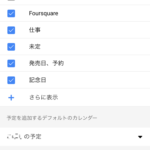









コメントを書く